在之前的文章《实用Word技巧分享:3个经典的批量查找替换方法》中,我们了解3个经典的批量查找替换技巧。下面本篇文章带大家了解2个冷门且好玩的随机函数,快来学习使用吧!
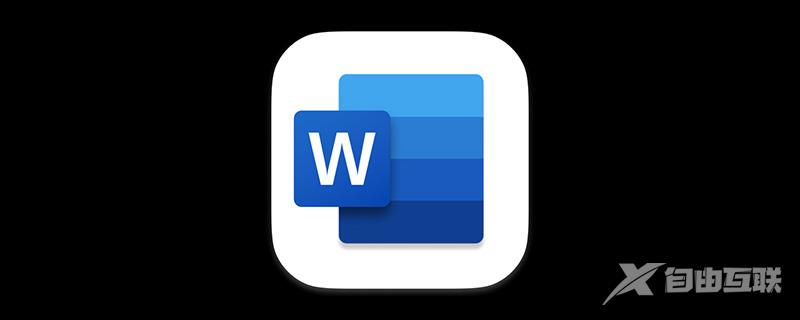
工作中,当一位同事或朋友询问你一个Word文本设置问题时。你是不是很爽快地打开Word,哒哒哒哒地花费一些时间输入一段文字,或是从网页复制一段文字过来准备为他演示操作方法呢?但这时我想说,其实Word有2个非常好玩的函数,可随机生成文本,用不着那么麻烦。
下面,就将为大家分享这个好玩的技巧,小伙伴们注意力集中了.......
1、rand()函数
操作技巧:输入=rand(),现,再按下enter键,你就可以插入几段随机文字。
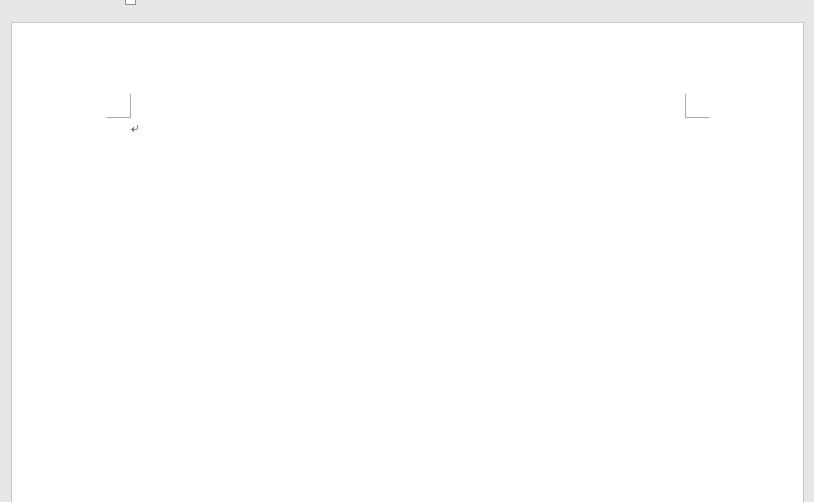
假如,你需要更多、更长的段落文本,则可以在rand()函数括号里输入参数。如,输入“=Rand(7,3)”,按下enter键,你就可以插入共7段、每段有3句话的文本。
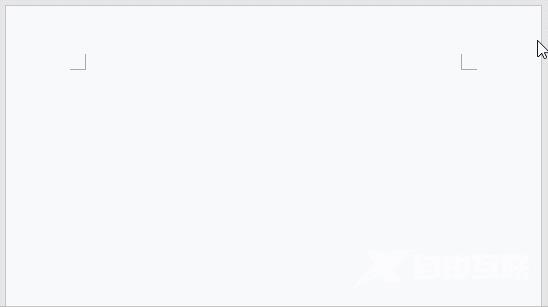
技巧小提示:
(1)rand()函数括号中包含两个参数,全写为=rand(p,l),p代表生成的段数,l代表每段的句数,这里的p,l可变为需要的段数和每段句数值。
(2)输入函数时,需在英文状态下输入,括号参数之间用英文逗号隔开,且不要包含空格。
2、lorem()函数
使用上述方法可随机生成中文段落文本,那么,Word中是否有函数可以随机生成英文文本呢?答案:当然有!它就是lorem()函数。
其使用方法与rand()函数一模一样。只需输入=lorem(),再按下enter键,你就可以插入几段随机英文文字了。
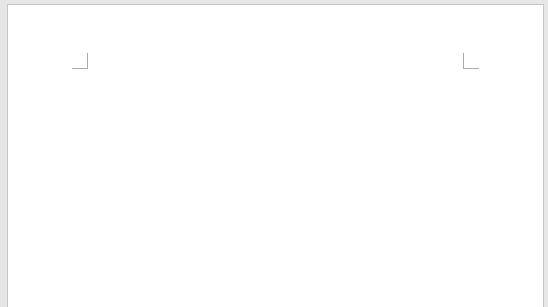
提示:lorem()也带有两个可选的参数,如=lorem(5,8) ,表示生成一共5段,每段8句的文本。
掌握上方的两个方法,从此以后,演示Word操作就不用花时间去输入和复制作文本啦!
推荐教程:《Word教程》
【本文由:大丰网站制作 http://www.1234xp.com/dafeng.html 复制请保留原URL】
郑重声明:本文由网友发布,不代表盛行IT的观点,版权归原作者所有,仅为传播更多信息之目的,如有侵权请联系,我们将第一时间修改或删除,多谢。
